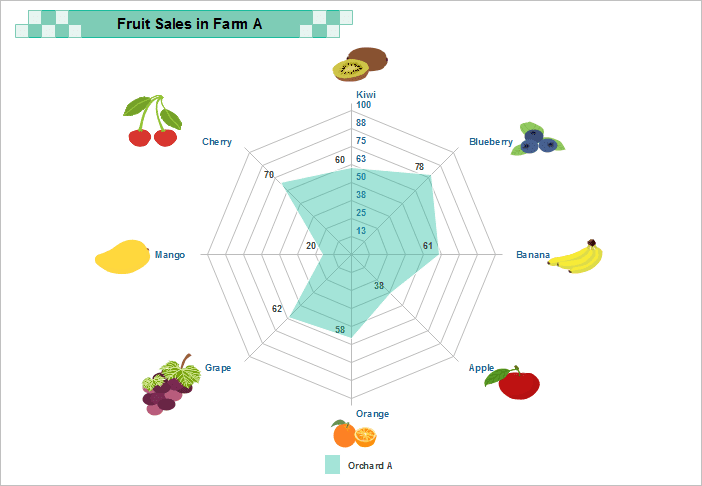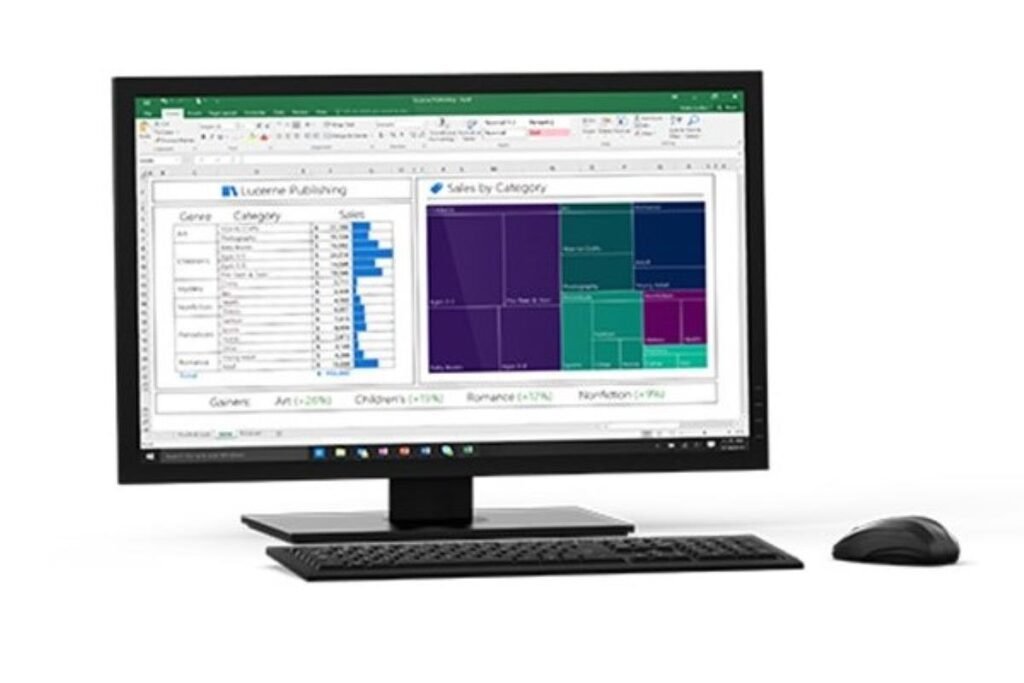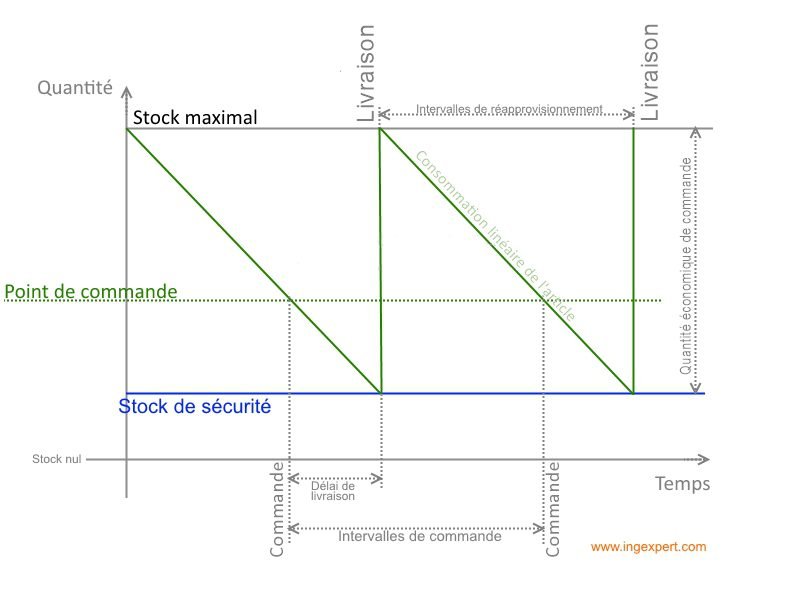✅ Utilisez Excel ou Google Sheets, sélectionnez vos données, puis insérez un graphique radar. Personnalisez les axes et les couleurs pour visualiser efficacement vos données.
Pour créer un graphique en toile d’araignée pour vos données, il suffit de suivre quelques étapes simples. Ce type de graphique, également connu sous le nom de graphique radar, est parfait pour visualiser plusieurs variables en même temps, permettant ainsi une comparaison facile entre différents éléments ou catégories. En utilisant des outils comme Excel, Google Sheets ou des logiciels de visualisation de données tels que Tableau, vous pouvez rapidement transformer vos données brutes en une représentation visuelle claire et informative.
Nous allons détailler les étapes nécessaires pour créer un graphique en toile d’araignée, en expliquant les outils à utiliser et en fournissant des conseils pratiques. Nous aborderons également les types de données qui se prêtent le mieux à ce type de graphique, ainsi que des exemples concrets d’utilisation. De plus, nous discuterons des meilleures pratiques pour s’assurer que votre graphique soit non seulement esthétiquement plaisant, mais aussi informatif et facile à interpréter.
Étapes pour créer un graphique en toile d’araignée
- Préparer vos données : Identifiez les catégories et les valeurs que vous souhaitez représenter. Assurez-vous que vos données sont claires et bien organisées.
- Choisir un outil de visualisation : Sélectionnez un logiciel qui vous permet de créer des graphiques en toile d’araignée facilement. Excel et Google Sheets sont de bonnes options pour les débutants.
- Insérer le graphique : Utilisez la fonction d’insertion de graphique dans votre logiciel pour sélectionner le type de graphique en toile d’araignée.
- Personnaliser votre graphique : Ajoutez des titres, des légendes et des couleurs pour rendre votre graphique plus attrayant et facile à comprendre.
Types de données idéales pour un graphique en toile d’araignée
Les graphiques en toile d’araignée sont particulièrement efficaces pour des données qui nécessitent une comparaison entre plusieurs variables. Voici quelques exemples :
- Performance d’un produit : Comparer les caractéristiques de différents produits sur plusieurs critères.
- Évaluation des compétences : Visualiser les compétences d’un employé sur différents axes.
- Analyse de la satisfaction client : Comparer les niveaux de satisfaction sur plusieurs dimensions de service.
Meilleures pratiques pour un graphique en toile d’araignée efficace
Pour maximiser l’impact de votre graphique, gardez à l’esprit les conseils suivants :
- Limitez le nombre de variables : Un graphique trop chargé peut devenir confus. Idéalement, utilisez entre 5 et 8 variables.
- Utilisez des couleurs distinctes : Choisissez des couleurs qui se démarquent les unes des autres pour faciliter la distinction.
- Étiquetez clairement : Assurez-vous que chaque axe est clairement étiqueté pour éviter toute ambiguïté.
Étapes essentielles pour concevoir un graphique en toile d’araignée
La création d’un graphique en toile d’araignée peut sembler complexe au premier abord, mais en suivant quelques étapes essentielles, vous serez en mesure de transformer vos données en une représentation visuelle éclairante et impactante. Voici les étapes à suivre :
1. Collecte des données
Avant toute chose, il est crucial de rassembler les données que vous souhaitez visualiser. Ces données pourraient concerner différents aspects d’une même entité, comme les caractéristiques d’un produit ou d’un service. Par exemple :
- Performance : Vitesse, puissance, efficacité
- Caractéristiques techniques : Dimensions, poids, matériaux
- Critères de satisfaction : Qualité, prix, service client
Assurez-vous que vos données sont quantifiables et comparables ; cela facilitera leur représentation dans un graphique en toile d’araignée.
2. Choix des axes
Une fois vos données collectées, il est temps de déterminer les axes de votre graphique. Chaque axe représentera un critère ou une dimension de votre ensemble de données. Par exemple, si vous évaluez des produits, vos axes pourraient inclure :
- Design
- Fonctionnalité
- Durabilité
- Coût
Assurez-vous que chaque critère est pertinent et contribue à la compréhension globale de votre analyse.
3. Normalisation des données
Pour que votre graphique ait un sens logique, il est nécessaire de normaliser vos données, c’est-à-dire de les ajuster sur une échelle similaire. Cela peut impliquer de convertir des valeurs en pourcentages ou en scores sur une échelle de 1 à 10. Par exemple :
| Critère | Score brut | Score normalisé (sur 10) |
|---|---|---|
| Design | 80 | 8 |
| Fonctionnalité | 70 | 7 |
| Durabilité | 90 | 9 |
| Coût | 60 | 6 |
4. Tracé du graphique
Avec vos données normalisées en main, vous êtes prêt à tracer votre graphique. Si vous utilisez un logiciel comme Excel, voici comment procéder :
- Sélectionnez vos données normalisées.
- Insérez un graphique en toile d’araignée.
- Personnalisez les couleurs et les styles pour améliorer la lisibilité.
Un graphique bien conçu vous permettra de visualiser rapidement les points forts et les points faibles de vos données.
5. Interprétation des résultats
Enfin, prenez le temps d’analyser votre graphique. Qu’est-ce que les résultats révèlent ? Quels axes montrent de bonnes performances et lesquels nécessitent des améliorations ? Cette interprétation est cruciale pour tirer des conclusions et prendre des décisions éclairées.
En suivant ces étapes, vous serez en mesure de créer un graphique en toile d’araignée qui est non seulement informel, mais qui aide également à communiquer efficacement vos résultats et votre analyse.
Outils et logiciels recommandés pour créer des graphiques radar
Créer des graphiques en toile d’araignée, également connus sous le nom de graphiques radar, peut être un excellent moyen de visualiser des données multidimensionnelles. Voici quelques outils et logiciels recommandés qui faciliteront ce processus :
1. Microsoft Excel
Un des outils les plus accessibles pour créer des graphiques radar est Microsoft Excel. Grâce à sa fonction de graphique radar, il permet de visualiser facilement des données complexes.
- Avantages :
- Facilité d’utilisation pour les utilisateurs familiers avec les feuilles de calcul.
- Possibilité de personnaliser les couleurs et les styles.
- Exemple d’utilisation : Parfait pour les analyses de performance ou pour comparer les résultats de différents produits.
2. Google Sheets
Si vous préférez une solution en ligne, Google Sheets est une excellente alternative. Il permet également de créer des graphiques radar facilement.
- Avantages :
- Accessibilité depuis n’importe quel appareil connecté à Internet.
- Collaboration en temps réel avec d’autres utilisateurs.
- Exemple d’utilisation : Idéal pour des projets d’équipe où plusieurs personnes doivent analyser des données ensemble.
3. Tableau
Tableau est un logiciel de visualisation de données puissant qui permet de créer des graphiques radar avec des options avancées.
- Avantages :
- Supporte des ensembles de données volumineux.
- Offre des visualisations interactives pour une analyse approfondie.
- Exemple d’utilisation : Utilisé par des entreprises pour analyser les tendances du marché ou le comportement des clients.
4. R et Python
Pour les utilisateurs avancés, les langages de programmation R et Python offrent des bibliothèques puissantes pour créer des graphiques radar. Par exemple, la bibliothèque ggplot2 pour R et Matplotlib pour Python.
- Avantages :
- Grande flexibilité et personnalisation des graphiques.
- Capacités d’analyse de données statistiques avancées.
- Exemple d’utilisation : Utilisé dans des projets de recherche pour visualiser des résultats complexes.
5. D’autres outils en ligne
Il existe également plusieurs outils en ligne qui permettent de créer des graphiques radar sans avoir besoin de logiciels lourds :
- ChartGo – Simple et rapide, idéal pour des graphiques basiques.
- Canva – Outil de design graphique qui permet de créer des graphiques radar avec une interface intuitive.
- Infogram – Permet de créer des représentations visuelles de données avec des options de personnalisation.
Choisir le bon outil dépendra de vos besoins spécifiques et de votre niveau de compétence. Évaluez vos options et choisissez celle qui vous permettra de visualiser vos données de manière la plus efficace.
Questions fréquemment posées
Qu’est-ce qu’un graphique en toile d’araignée ?
Un graphique en toile d’araignée, ou graphique radar, est un type de diagramme utilisé pour représenter plusieurs variables par rapport à un point central. Il permet de visualiser facilement les performances sur différentes catégories.
Comment créer un graphique en toile d’araignée dans Excel ?
Pour créer un graphique en toile d’araignée dans Excel, sélectionnez vos données, allez dans l’onglet « Insertion », puis choisissez « Graphique radar ». Vous pouvez ensuite personnaliser le graphique selon vos besoins.
Quels sont les avantages d’un graphique en toile d’araignée ?
Les avantages incluent la capacité de comparer plusieurs variables simultanément et une visualisation claire des points forts et des points faibles. Il est particulièrement utile pour les analyses de performance.
Peut-on utiliser un graphique en toile d’araignée pour des données catégorielles ?
Oui, le graphique en toile d’araignée peut être utilisé pour des données catégorielles, à condition que chaque catégorie ait une valeur numérique associée. Cela permet de visualiser les différences entre les catégories.
Comment interpréter un graphique en toile d’araignée ?
Pour interpréter un graphique en toile d’araignée, examinez les distances des points par rapport au centre. Plus un point est éloigné, meilleure est la performance dans cette catégorie. Comparez les différentes séries de données pour des insights.
| Point clé | Détails |
|---|---|
| Définition | Graphique montrant plusieurs variables autour d’un point central. |
| Utilisation | Comparer performances sur différentes catégories. |
| Création | Utiliser Excel ou un logiciel de visualisation de données. |
| Interprétation | Évaluer les distances par rapport au centre pour les performances. |
| Avantages | Visualisation claire, comparaison facile, identification des points faibles. |
Nous vous invitons à laisser vos commentaires ci-dessous et à consulter d’autres articles de notre site Internet qui pourraient vous intéresser également !